NexusFont是一个免费、中文化、功能强大且快速的字型管理软体,目前最新的版本为2.7版。安装NexusFont以后,可以让你预览、移除和管理已经安装的字型,也可以预览和安装新的字型。它具有将字型分类加上标签、自行输入预览的文字、搜寻字型的功能,还可以寻找重复的字型。关于NexusFont预览、管理和安装字型的方法说明如下:
1.连结到NexusFont的官方网站,点选「Download」,下载档案。
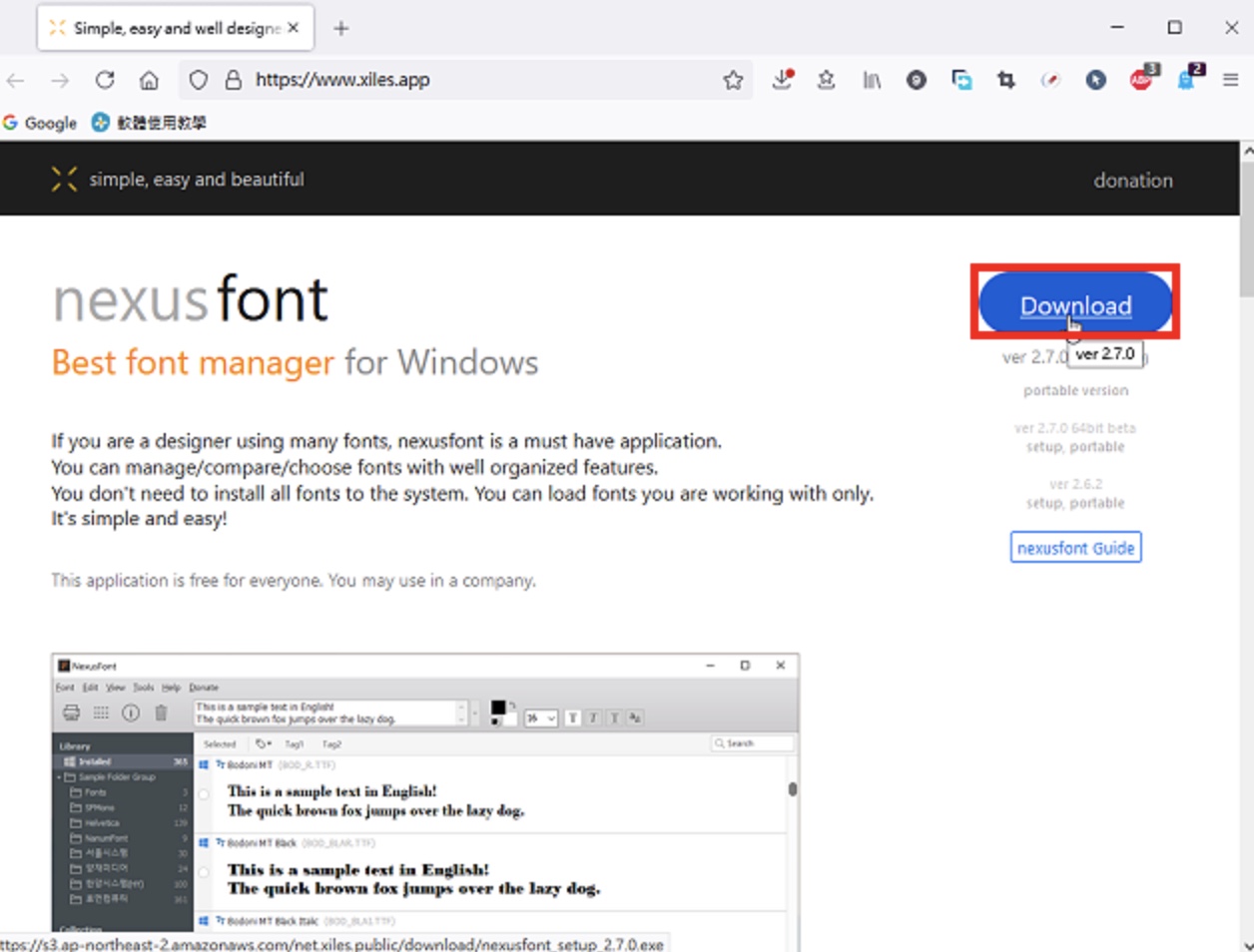
2.点选「储存」。

3.下载完成以后,开启档案总管,对著下载的档案「NexusFontSetup2.5.6.exe」连续按两下滑鼠左键,准备安装NexusFont。
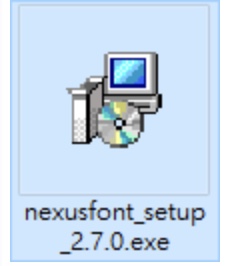
4.使用预设的语言,点选「OK」。

5.使用预设的安装路径,点选「Next」。

6.使用预设的资料夹名称,点选「Next」。
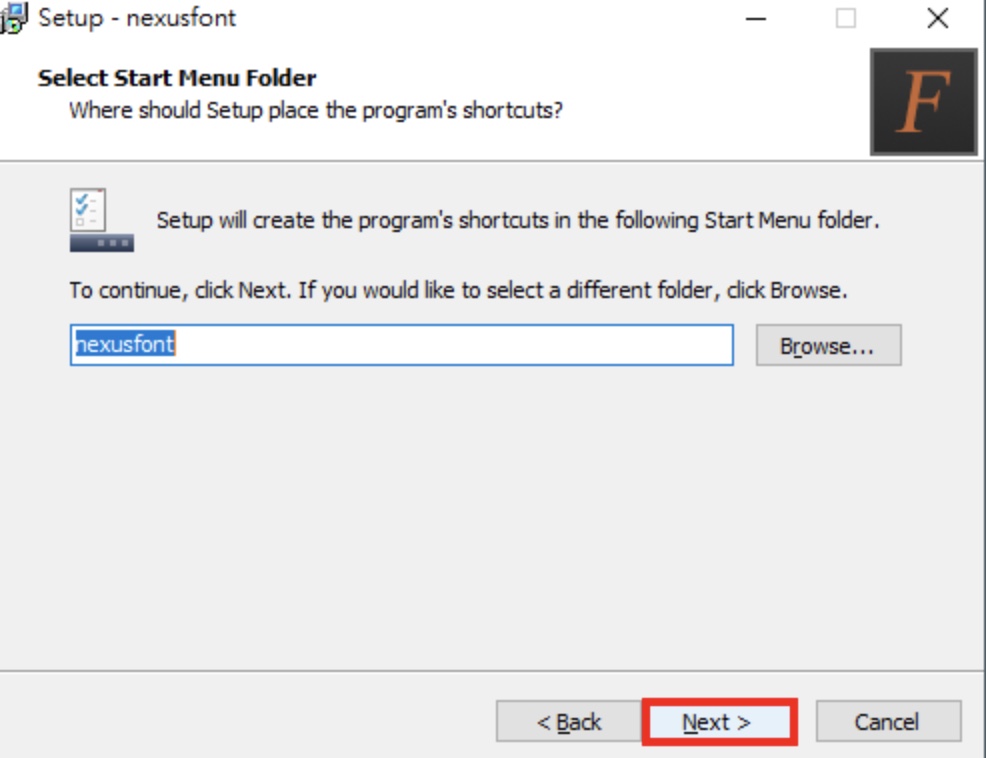
7.勾选「建立桌面捷径图示」,点选「Next」。
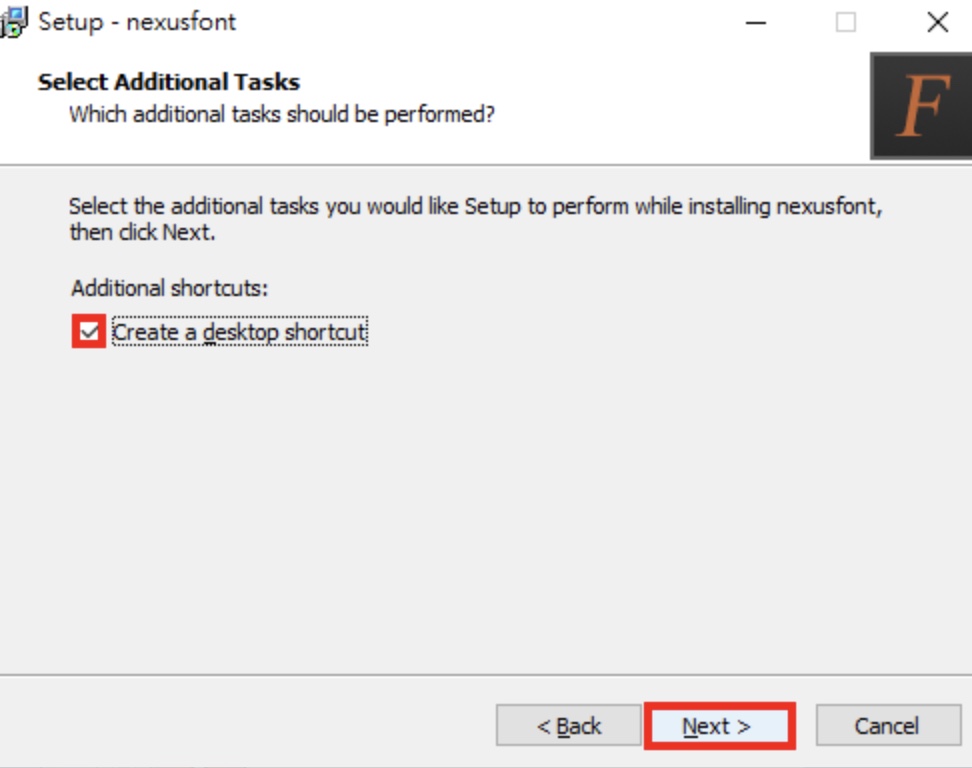
8.点选「Install」。

9.已经安装完成,点选「Finish」,开启NexusFont。
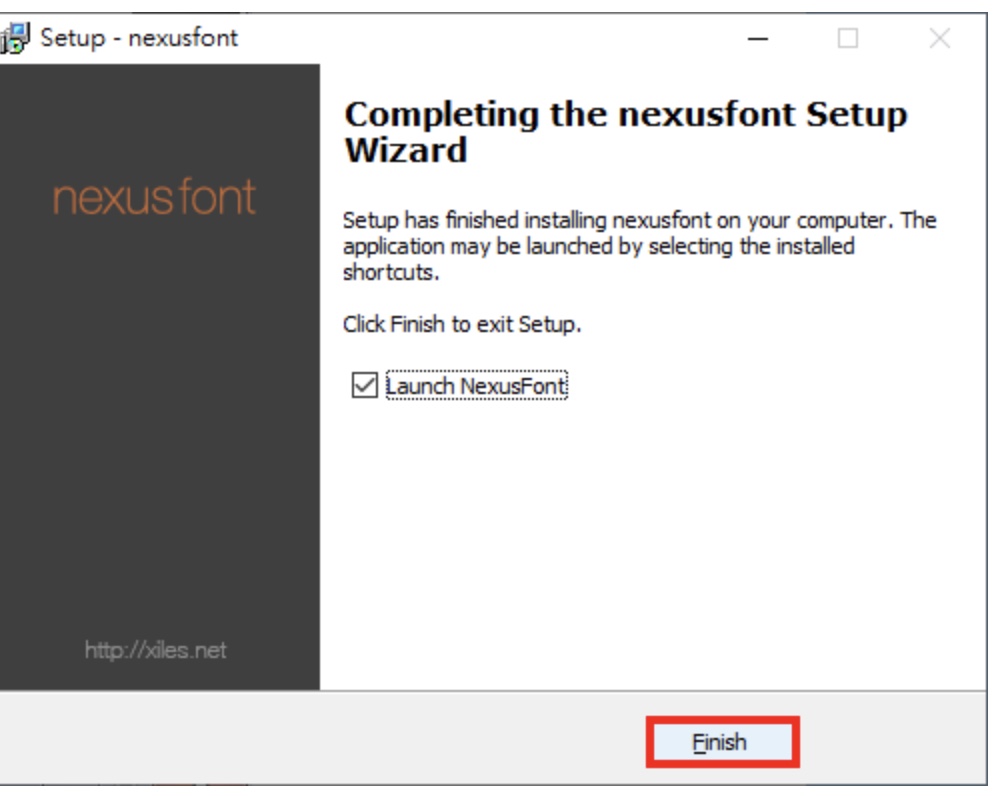
10.NexusFont开启以后会自动扫描已经安装的字型,如下图所示,已经安装470套字型。
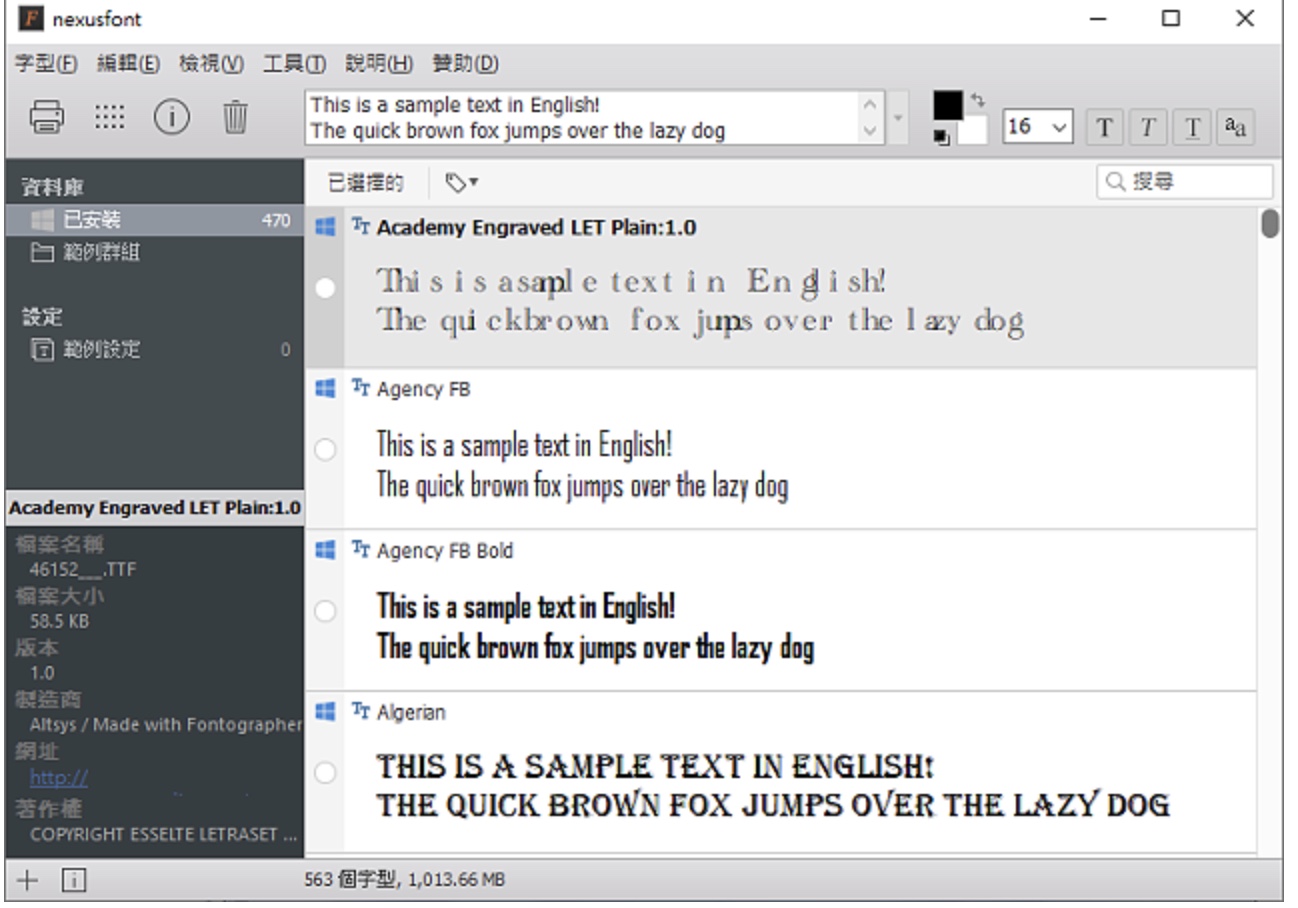
11.接下来准备将中文字型分类管理,选取第一个中文字型〈中文字型会在英文字型的后面〉,如下图所示。

12.移到最后一个中文字型,按「键盘的Shift键+滑鼠左键」,可以选取所有的中文字型,如下图所示。
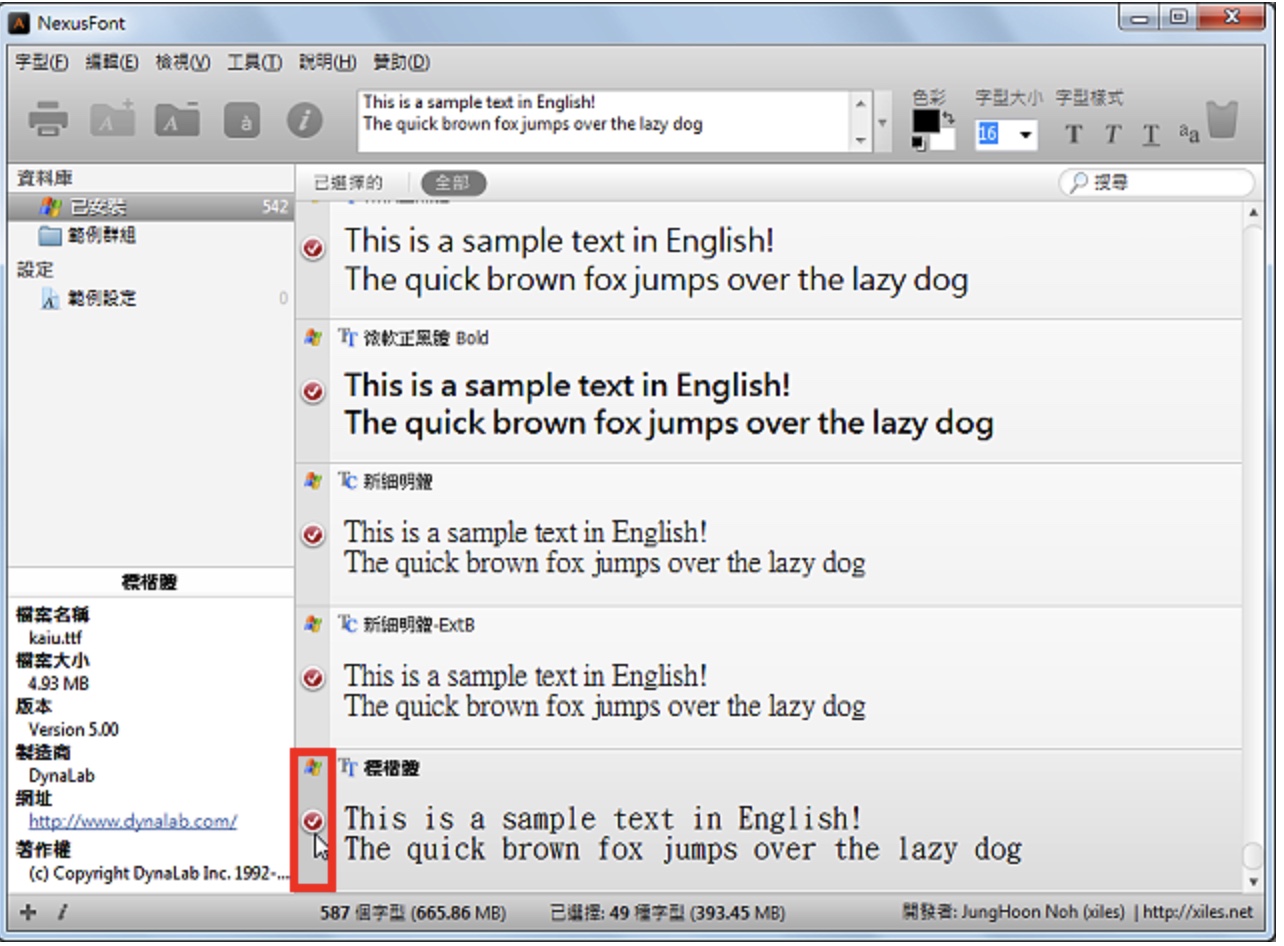
13.在选取的中文字型按滑鼠右键,点选「编辑标签」。

14.选择「Add」,输入名称「中文字型」,点选「OK」。

15.如下图所示,已经新增「中文字型」的标签,方便管理中文字型。

16.选取并删除「预览的英文字」,输入中文字,预览中文字型。

17.输入的中文字「预览中文字型」如下图所示,将字型放大,可以清楚的预览不同的字型。
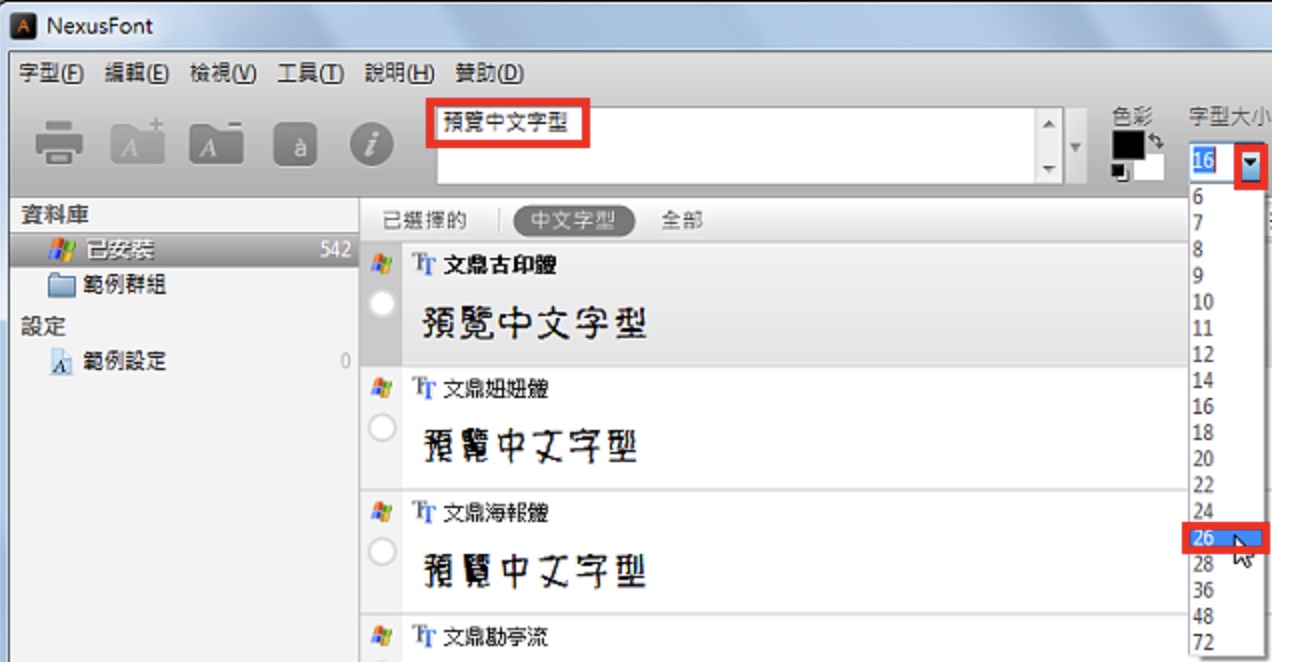
18.选取字型,点选「编辑复制到资料夹」,可以将复制字型到指定的资料夹。
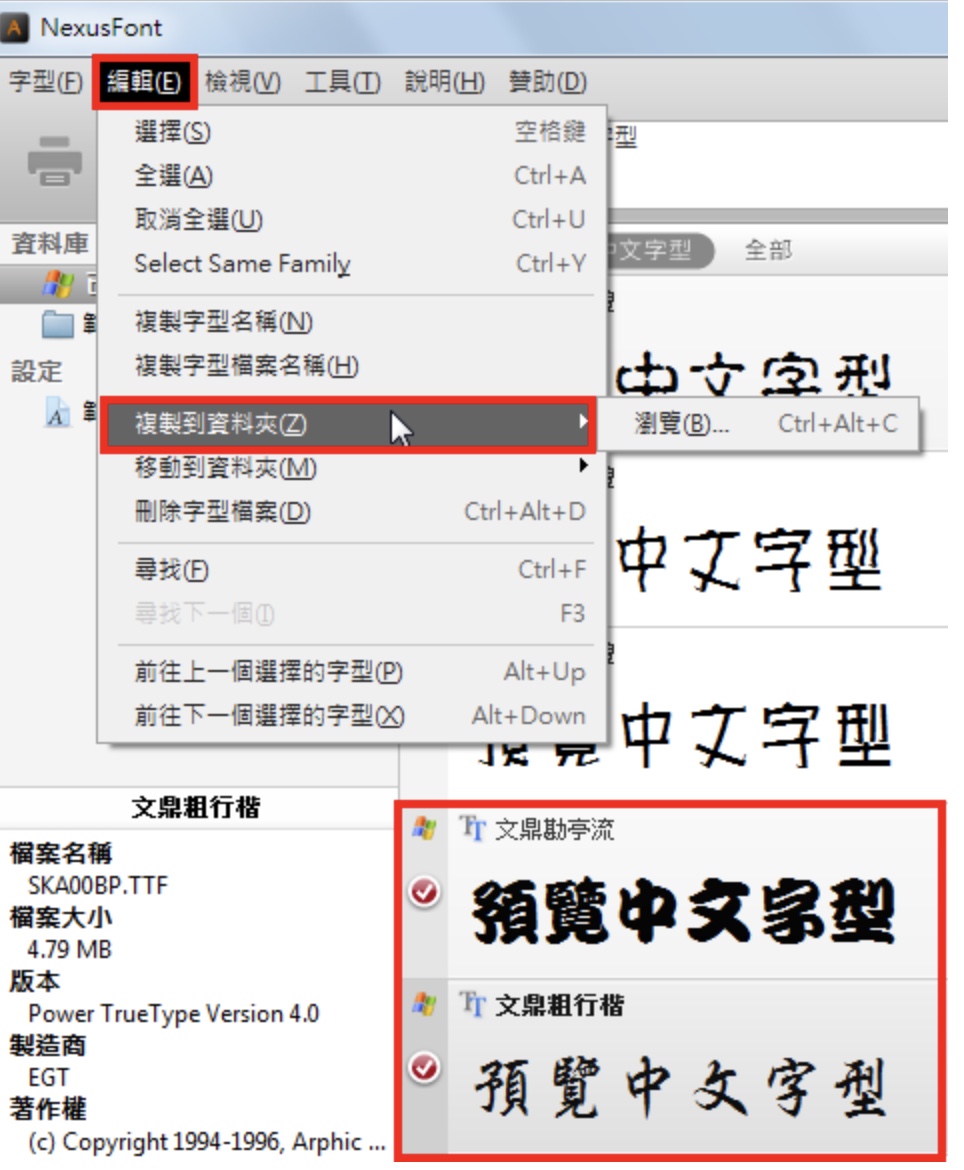
19.选取字型,按滑鼠右键,点选「卸载」,可以将不需要的字型删除。

20.选择「卸载并删除字型档案」,点选「确定」。

21.点选「编辑全选」,选取所有的中文字型。
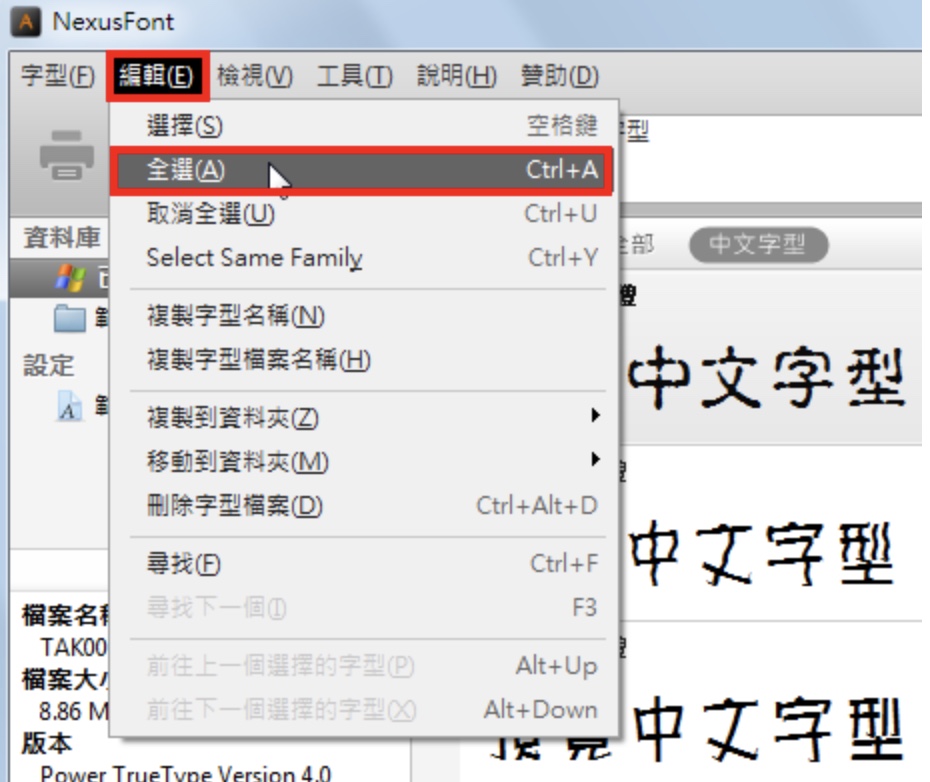
22.点选「字型另存为图像」,可以将字型储存为图片,方便以后安装字型参考使用。

23.点选「储存」。

24.输入「档案名称」,点选「存档」。

25.选取字型以后,点选「列印」的按钮,可以列印字型,方便以后安装字型参考使用。。

26.点选「列印」。
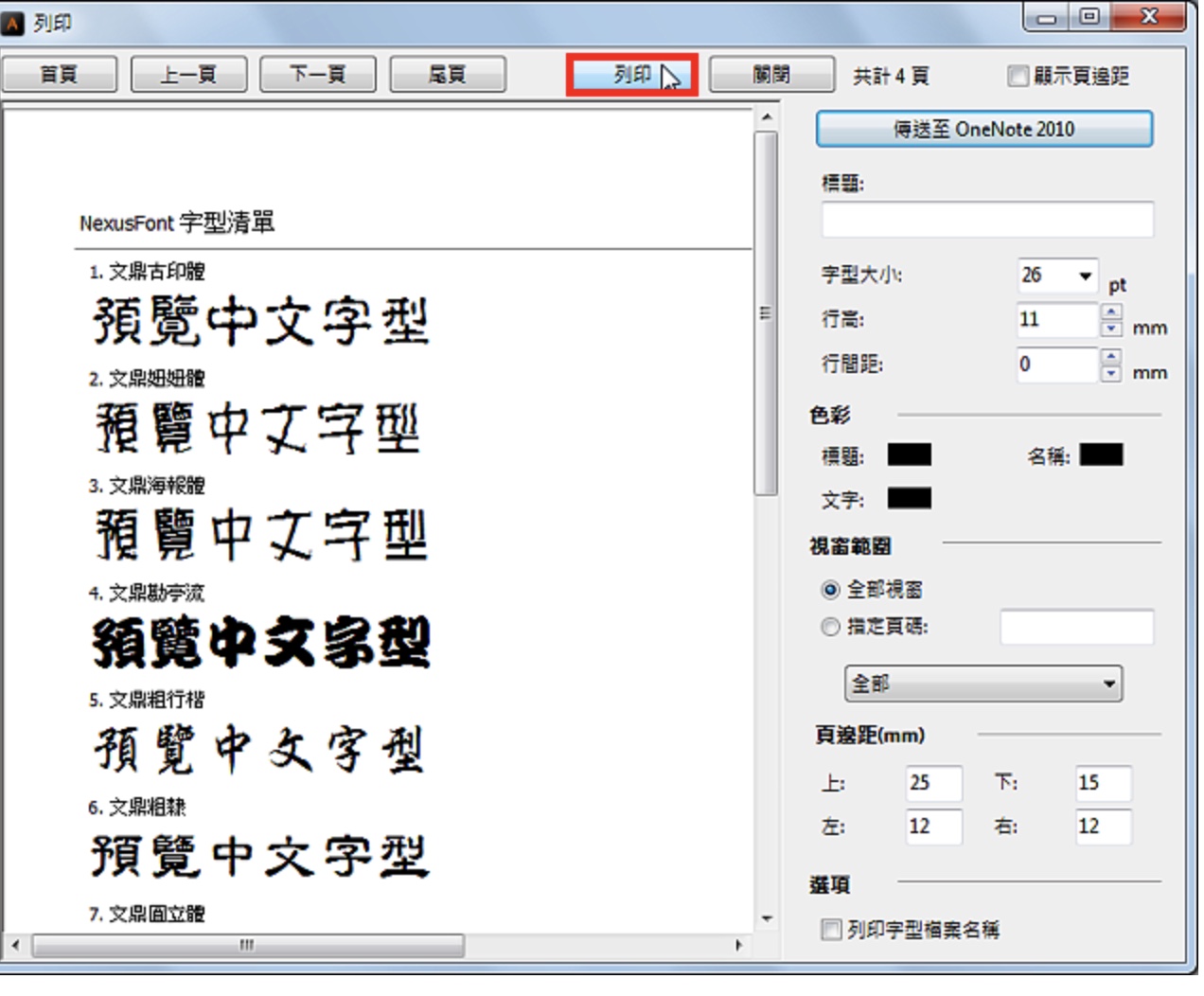
27.如果要安装新字型,先选择「范例群组」,再点选「+加入资料夹」。

28.选择字型资料夹,点选「确定」。

29.未安装字型的预览,如下图所示。
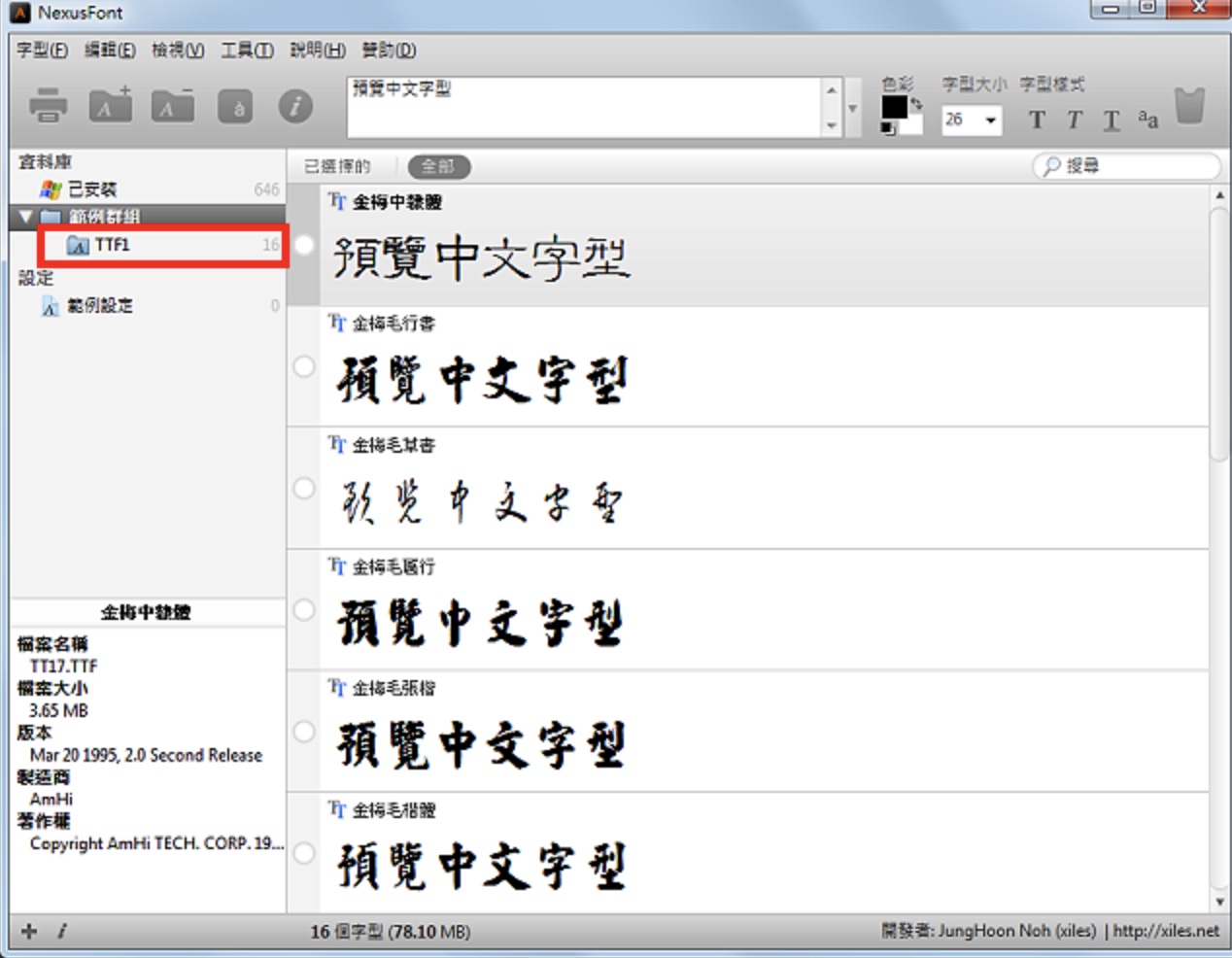
30.选择要安装的字型,点选「字型安装」。
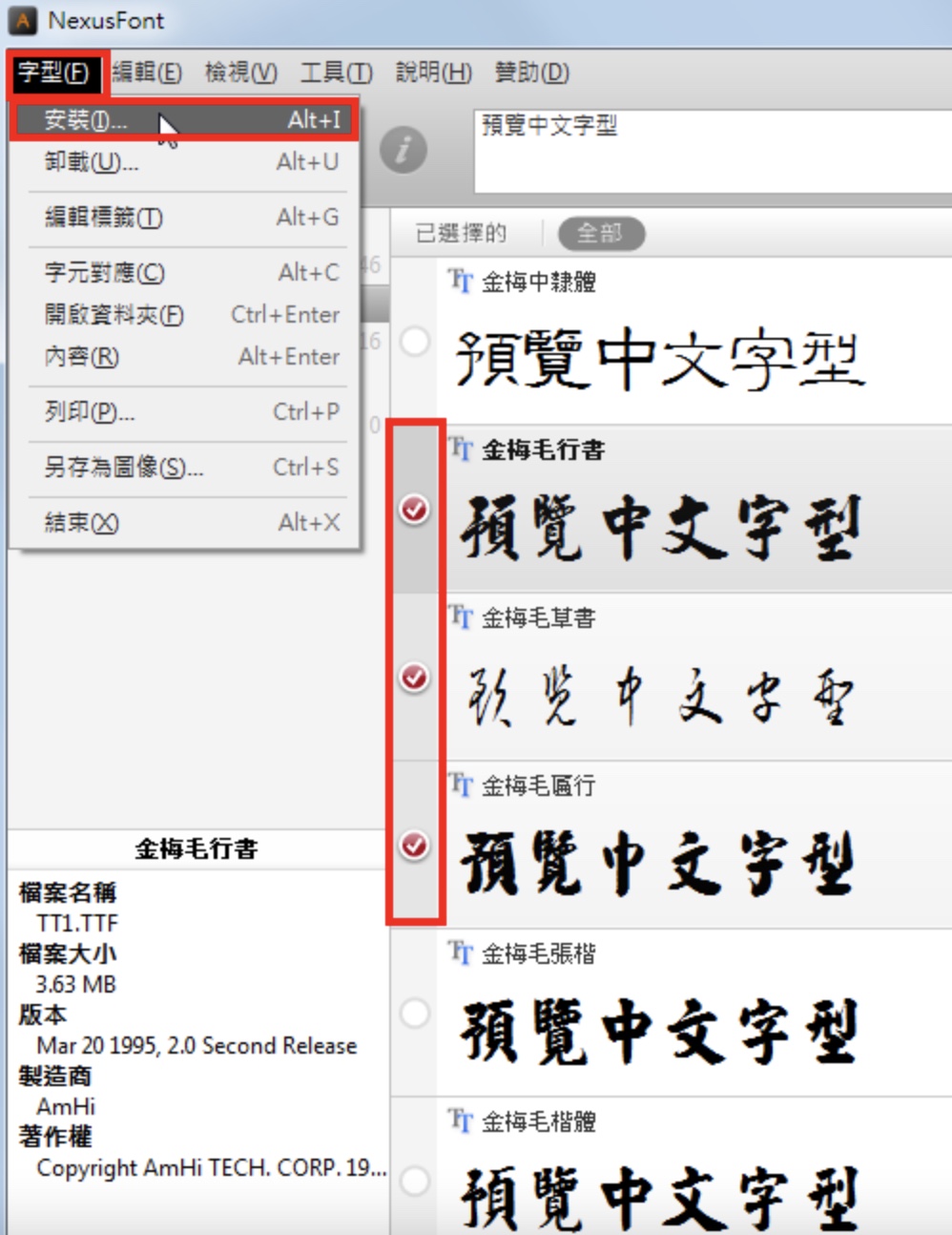
31.选择「复制档案到系统字型资料夹」,点选「安装」。
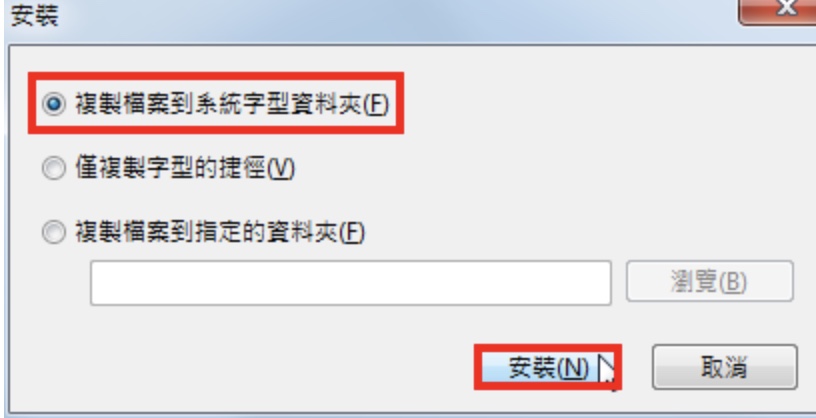
32.安装的字型如下图所示,点选「关闭」的按钮,结束字型的安装与管理。





